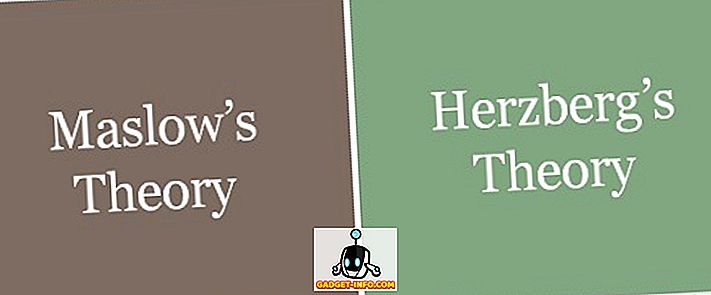Od uvedenia Android P je jasné, že spoločnosť Google prepracováva všetky svoje softvérové produkty. Známy ako "materiálový dizajn 2", nový dizajn sa viac zameriava na zaoblené hrany s veľkými bielymi plochami, čo robí dizajn čistší a prístupnejší. Nedávno sme videli, že spoločnosť Google oficiálne uverejňuje prepracovaný kalendár pre používateľov a vyzerá tak, ako by vyzeralo to, čo prepracoval Gmail na webe. Teraz Google práve implementoval skryté nastavenie, ktoré umožňuje používateľom vidieť nový vzhľad prehliadača Google Chrome. V tomto článku ukážeme, ako môžete povoliť novú tému dizajnu materiálu v prehliadači Chrome v systéme Windows:
Povolenie témy Tvorba nového materiálu v prehliadači Chrome v systéme Windows
Ako možno viete, Google v každom čase testuje nové funkcie pre všetky svoje produkty a používa rôzne verzie produktu ako skúšobný priestor pre svoje nové nápady. V prípade prehliadača Chrome je táto skúšobná oblasť Kanár prehliadača Google Chrome, ktorý si budete musieť stiahnuť a vychutnať si túto novú funkciu. Novú tému dizajnu materiálov možno v súčasnosti pristupovať iba k verzii 68 pre Windows Chrome v systéme Windows, preto aktualizujte prehliadač Chrome Canary, ak ste tak ešte neurobili. S nevyhnutnými predpokladmi uvidíme, ako môžeme umožniť nový materiálový dizajn:

- Najskôr spustite kanársku prehliadač Google Chrome na počítači so systémom Windows a otvorte príznaky prehliadača Chrome skopírovaním a vložením nasledujúcich položiek do panela s adresou prehliadača.
chrome: // flags
Príznaky pre prehliadače Chrome sú pre používateľov v podstate spôsob, ako povoliť experimentálne funkcie, takže sa môže zobraziť upozornenie od spoločnosti Google, ale nebojte sa, pretože zmeny sa vždy môžu vrátiť späť.

2. Teraz vyhľadajte vo vyhľadávacom poli na stránke s vlajkami príznak "top-chrome-md" (bez úvodzoviek).

3. Teraz kliknite na rozbaľovaciu ponuku vedľa príznaku Chrome označeného na obrázku nižšie a vyberte možnosť "Obnoviť".

4. Teraz stačí len kliknúť na tlačidlo "Opätovné spustenie" a prehliadač Chrome sa opätovne spustí s novým dizajnom materiálu .

Môžete vidieť, ako bude nový dizajn materiálu vidieť na obrázku nižšie .

Užite si dizajn nového materiálu v prehliadači Chrome
Dúfam, že uvedený tutoriál vám pomohol pri umožnení nového dizajnu materiálov od spoločnosti Google vo vašom prehliadači Chrome Canary. Ja osobne nie som fanúšikom zaobleného dizajnu. Avšak, pretože to je len experimentálna funkcia, bude to dostatočne vylepšené predtým, než bude konečne uvoľnená na stabilných zostavách Chrome. Páči sa vám tento nový redesign? Dajte nám vedieť v sekcii komentárov nižšie.